Πώς να αφαιρέσετε σκαριφήματα σε ένα στιγμιότυπο οθόνης iPhone
Miscellanea / / April 05, 2023
Το iPhone έχει πολλές λεπτές και ίσως λιγότερο γνωστές δυνατότητες. Ένα από τα οποία είναι η επιλογή σήμανσης που μπορεί να χρησιμοποιηθεί ως εργαλείο γραφής, σκαριφήματος και σχολιασμού. Χρησιμοποιείται για την επεξεργασία φωτογραφιών, στιγμιότυπων οθόνης, σημειώσεων, iMessages, αλληλογραφίας σε συσκευές iOS. Εάν θέλετε να μάθετε πώς μπορείτε να αφαιρέσετε σκαριφήματα σε ένα στιγμιότυπο οθόνης iPhone, μείνετε συντονισμένοι μέχρι το τέλος αυτού του άρθρου. Θα καταλάβετε επίσης ποια εργαλεία αφαίρεσης σκαριφημάτων μπορείτε να χρησιμοποιήσετε σε Android και iPhone και πώς να αφαιρέσετε σκαριφήματα σε ένα στιγμιότυπο οθόνης Android. Λοιπόν, ας ξεκινήσουμε!
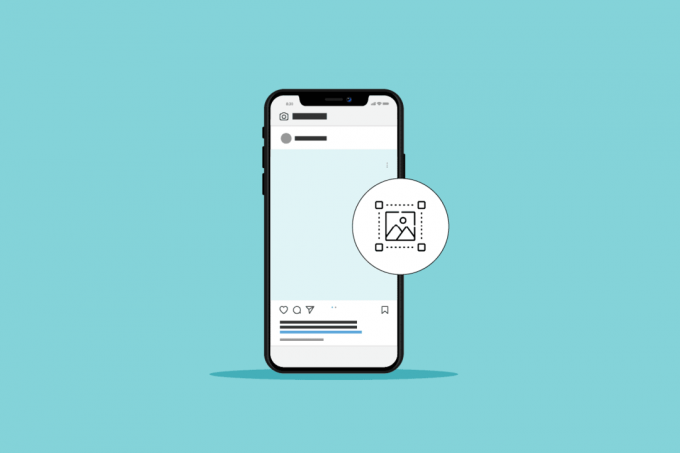
Πίνακας περιεχομένων
- Πώς να αφαιρέσετε σκαριφήματα σε ένα στιγμιότυπο οθόνης iPhone
- Πώς βλέπετε τη Σήμανση στο iPhone;
- Πώς μπορώ να απαλλαγώ από τη σήμανση στο iPhone;
- Πώς να αφαιρέσετε σκαριφήματα σε ένα στιγμιότυπο οθόνης iPhone; Πώς να αφαιρέσετε τα κόκκινα σκαριφήματα σε ένα στιγμιότυπο οθόνης iPhone;
- Πώς να δείτε μέσα από σκαριφήματα σε ένα στιγμιότυπο οθόνης;
- Πώς να αφαιρέσετε σκαριφήματα από το στιγμιότυπο οθόνης Android;
- Πώς να αφαιρέσετε τη σήμανση από μια φωτογραφία; Πώς να αφαιρέσετε το Doodle από το Screenshot Android;
- Πώς μπορώ να αφαιρέσω μια σήμανση από ένα στιγμιότυπο οθόνης σε τηλέφωνο Android;
- Πώς να αφαιρέσετε σκαριφήματα σε ένα στιγμιότυπο οθόνης στο Διαδίκτυο;
Πώς να αφαιρέσετε σκαριφήματα σε ένα στιγμιότυπο οθόνης iPhone
Συνεχίστε να διαβάζετε περαιτέρω για να βρείτε τα βήματα που εξηγούν πώς μπορείτε να αφαιρέσετε σκαριφήματα σε ένα στιγμιότυπο οθόνης iPhone λεπτομερώς με χρήσιμες εικόνες για καλύτερη κατανόηση.
Πώς βλέπετε τη Σήμανση στο iPhone;
Μπορείτε να δείτε εύκολα τη σήμανση χρησιμοποιώντας τα παρακάτω βήματα:
Σημείωση: Αυτό το κόλπο λειτουργεί μόνο με σκαριφήματα που γίνονται με χρήση iPhone.
1. Ανοιξε το Φωτογραφίες εφαρμογή στη συσκευή σας iOS.
2. Επίλεξε το επιθυμητή φωτογραφία στο οποίο θέλετε να χρησιμοποιήσετε τα εργαλεία σήμανσης.
3. Πατήστε Επεξεργασία από την πάνω δεξιά γωνία.
4. Τώρα, πατήστε στο εσώκλειστο Εικονίδιο σήμανσης Απο πάνω.
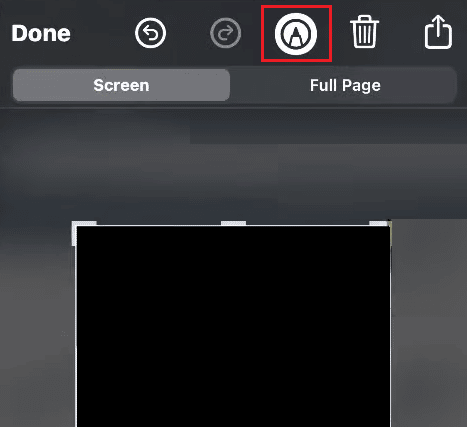
5. Χρησιμοποιήστε οποιοδήποτε επιθυμητά εργαλεία σήμανσης για να σκαρίψετε την εικόνα σας.

6. Μόλις τελειώσετε, πατήστε Εγινε από την επάνω αριστερή γωνία.
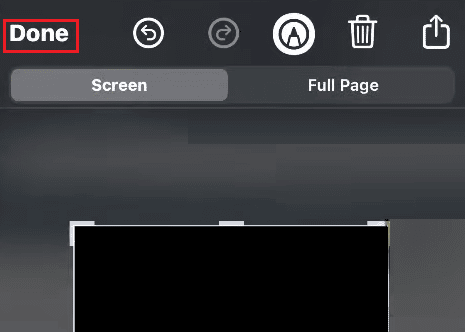
Διαβάστε επίσης: Πώς να περικόψετε ένα στιγμιότυπο οθόνης σε Mac
Πώς μπορώ να απαλλαγώ από τη σήμανση στο iPhone;
Η απαλλαγή από σκαριφήματα σε ένα στιγμιότυπο οθόνης iPhone είναι απλή. Ακολουθήστε τα βήματα που αναφέρονται παρακάτω για να αφαιρέσετε σκαριφήματα σε ένα στιγμιότυπο οθόνης iPhone:
1. Πλοηγηθείτε στο επιθυμητή φωτογραφία από το οποίο θέλετε να απαλλαγείτε από τη σήμανση στο iPhone.
2. Πατήστε στο Επεξεργασία > Εικονίδιο σήμανσης.
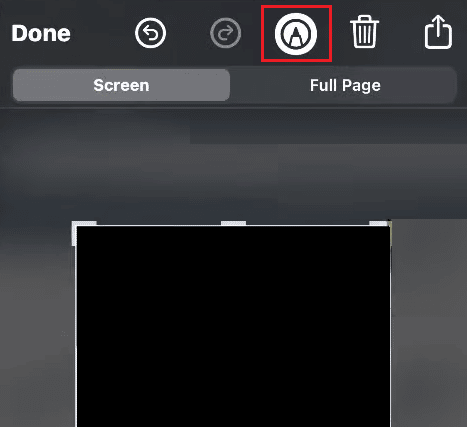
3. Πατήστε στο Εργαλείο γόμας από κάτω, όπως φαίνεται παρακάτω.
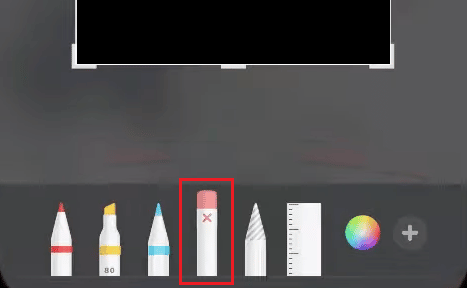
4. Στη συνέχεια, πατήστε στο κακογραφία στην επιλεγμένη φωτογραφία για να τη διαγράψετε αμέσως.
Πώς να αφαιρέσετε σκαριφήματα σε ένα στιγμιότυπο οθόνης iPhone; Πώς να αφαιρέσετε τα κόκκινα σκαριφήματα σε ένα στιγμιότυπο οθόνης iPhone;
Το εργαλείο σκαρίφημα έχει πολλές χρήσεις, καθώς μπορεί να χρησιμοποιηθεί για σχολιασμούς, σχεδίαση και σκίτσο μόνο με τα δάχτυλά σας. Τα άτομα συχνά γράφουν κείμενο ή ακόμα και τμήματα εικόνων στα στιγμιότυπα οθόνης, καθιστώντας σχεδόν δύσκολο να διαβαστούν μέσα από τα σκαριφήματα. Ακολούθησε το μέθοδο που αναφέρθηκε παραπάνω για να αφαιρέσετε σκαριφήματα σε ένα στιγμιότυπο οθόνης iPhone.
Πώς να δείτε μέσα από σκαριφήματα σε ένα στιγμιότυπο οθόνης;
Οι άνθρωποι συχνά γράφουν κείμενο ή μερικά μέρη φωτογραφιών για να κρύψουν ορισμένες ευαίσθητες πληροφορίες. Καθιστά σχεδόν αδύνατο να δείτε μέσα από τα σκαριφήματα σε ένα στιγμιότυπο οθόνης. Αλλά η μέθοδος που δίνεται παρακάτω έχει λειτουργήσει σε μερικές περιπτώσεις σε συσκευές iPhone:
1. Ανοιξε το επιθυμητή φωτογραφία για το οποίο θέλετε να δείτε μέσα από τις μουντζούρες.
2. Κάντε κλικ στο Επεξεργασία στην επάνω δεξιά γωνία.
3. Ρυθμίστε το παρακάτω παραμέτρους προς την 100 στη δεδομένη κλίμακα.
- Καλύτερες στιγμές
- Εκθεση
- Σκιές
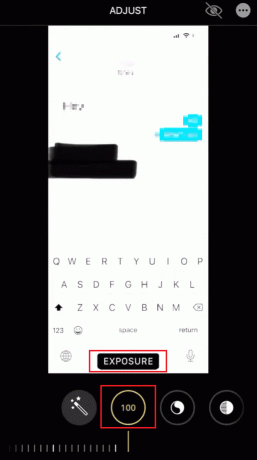
4. Στη συνέχεια, ρυθμίστε το Αντίθεση στο -95.

Με αυτόν τον τρόπο μπορείτε απλώς να δείτε το γραμμένο κείμενο.
Διαβάστε επίσης: 28 Καλύτερο δωρεάν λογισμικό επεξεργασίας φωτογραφιών για υπολογιστή
Πώς να αφαιρέσετε σκαριφήματα από το στιγμιότυπο οθόνης Android;
Δεν μπορείτε πραγματικά να αφαιρέσετε τις μουντζούρες από ένα στιγμιότυπο οθόνης στο τηλέφωνό σας Android. Αλλά μπορείτε να ακολουθήσετε τη μέθοδο που αναφέρεται παρακάτω για να δείτε το κρυφό μέρος με ένα σκαρίφημα.
Σημείωση: Αυτή η μέθοδος μπορεί να μην λειτουργεί για κάθε φωτογραφία με σκαριφήματα.
1. Κατεβάστε και εγκαταστήστε το Snapseed εφαρμογή στο τηλέφωνό σας.
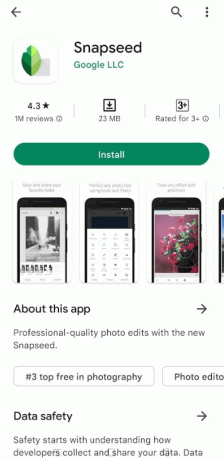
2. Εκκινήστε το Snapseed εφαρμογή και πατήστε στο οθόνη οπουδήποτε για να επιλέξετε το επιθυμητή φωτογραφία από το τηλέφωνό σας.
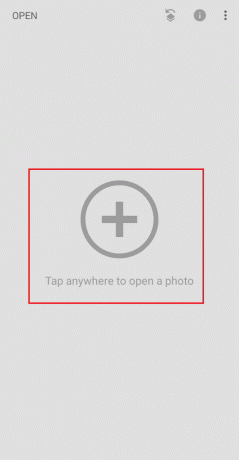
3. Επίλεξε το επιθυμητό στιγμιότυπο οθόνης και πατήστε στο ΕΡΓΑΛΕΙΑ καρτέλα από κάτω.

4. Πατήστε Συντονίστε την εικόνα.

5. Πατήστε στο Ρύθμιση εικονιδίου από κάτω.
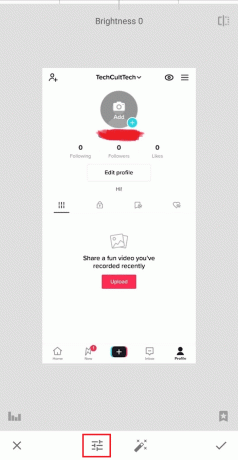
6. Τώρα, ρυθμίστε το παρακάτω παραμέτρους στο αξία αναφέρεται δίπλα του.
- Φωτεινότητα: +100
- Αντίθεση: -10
- Ατμόσφαιρα: +100
- Highlights: +100
- Σκιές: +50

Με αυτόν τον τρόπο, θα μπορείτε να δείτε το κρυφό κείμενο κάτω από το σκαρίφημα.
Μπορείτε επίσης να χρησιμοποιήσετε τα παρακάτω εφαρμογές αφαίρεσης σκαριφημάτων για Android να βλέπει μέσα από τα κρυφά μέρη της εικόνας.
- TouchRetouch: Είναι μια επί πληρωμή εφαρμογή διαθέσιμη iOS και Android για να απαλλαγείτε από σκαριφήματα σε μια εικόνα. Η εφαρμογή σάς επιτρέπει να επιλέξετε την περιοχή που θέλετε να διορθώσετε και αυτό που κάνει είναι να γεμίζει την περιοχή των σκαριφημάτων με τον καλύτερο δυνατό συνδυασμό των γύρω περιοχών.
- Photo Editor Pro – Πολωνικά: Είναι ένα πρόγραμμα επεξεργασίας φωτογραφιών όλα σε ένα με πολλές δυνατότητες, συμπεριλαμβανομένου του ρετουσάρισμα εικόνων. Αυτή η εφαρμογή είναι δωρεάν στο Play Store και το App Store. Μπορείτε να χρησιμοποιήσετε αυτήν την εφαρμογή για να αφαιρέσετε εύκολα τα σκαριφήματα.

Διαβάστε επίσης: 8 εφαρμογές για αφαίρεση φόντου από οποιαδήποτε εικόνα στο Android
Πώς να αφαιρέσετε τη σήμανση από μια φωτογραφία; Πώς να αφαιρέσετε το Doodle από το Screenshot Android;
Μπορείς ακολουθήστε τα βήματα που αναφέρονται παραπάνω για να δείτε τα κρυφά μέρη της επισημασμένης φωτογραφίας στο Android καθώς δεν είναι δυνατή η πλήρης κατάργησή της.
Πώς μπορώ να αφαιρέσω μια σήμανση από ένα στιγμιότυπο οθόνης σε τηλέφωνο Android;
Εσείς δεν μπορεί πραγματικά να αφαιρέσει τη σήμανση από ένα στιγμιότυπο οθόνης, αλλά μόνο να το κάνετε αρκετά διαφανές για να δείτε τι κρύβεται πίσω από αυτό.
1. Ανοιξε το Snapseed εφαρμογή στο τηλέφωνό σας.
2. Πατήστε στο οθόνη οπουδήποτε για να επιλέξετε το επιθυμητή φωτογραφία από το τηλέφωνό σας.
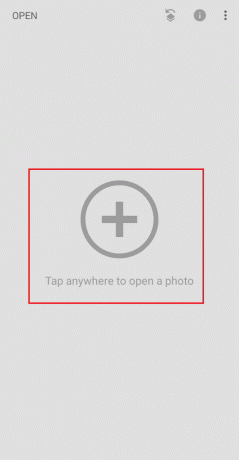
3. Επίλεξε το επιθυμητό στιγμιότυπο οθόνης από τη συλλογή ή οποιονδήποτε φάκελο στο τηλέφωνό σας.
4. Πατήστε ΕΡΓΑΛΕΙΑ> Συντονίστε την εικόνα.

5. Πατήστε στο Ρύθμιση εικονιδίου και ρυθμίστε το παρακάτω παραμέτρους στο αξία αναφέρεται δίπλα του.
- Φωτεινότητα: +100
- Αντίθεση: -10
- Ατμόσφαιρα: +100
- Highlights: +100
- Σκιές: +50

Διαβάστε επίσης: Πώς να τραβήξετε ένα στιγμιότυπο οθόνης iPhone χωρίς κουμπιά
Πώς να αφαιρέσετε σκαριφήματα σε ένα στιγμιότυπο οθόνης στο Διαδίκτυο;
Μπορείτε να χρησιμοποιήσετε το εφαρμογή που αναφέρεται στην παραπάνω ενότητα μαζί με τα λεπτομερή βήματα για να δείτε το γραμμένο μέρος του στιγμιότυπου οθόνης. Αλλά αν δεν θέλετε να εγκαταστήσετε καμία εφαρμογή και θέλετε να εκτελέσετε τα παραπάνω βήματα εντελώς διαδικτυακά, μέσω του προγράμματος περιήγησης, μπορείτε να χρησιμοποιήσετε οποιοδήποτε από τα παρακάτω διαδικτυακούς ιστότοπους επεξεργασίας:
- Pixlr
- BeFunky

Συνιστάται:
- 14 καλύτερες δωρεάν εναλλακτικές λύσεις Gmail
- Πώς να δείτε ράμματα στο TikTok
- Πώς να προσθέσετε αυτόματα υδατογράφημα στις φωτογραφίες στο Android
- 17 καλύτερες εφαρμογές επεξεργασίας φωτογραφιών για iPhone
Ελπίζουμε ότι αυτός ο οδηγός ήταν χρήσιμος και μπορέσατε να μάθετε πώς να αφαιρέσετε σκαριφήματα σε ένα στιγμιότυπο οθόνης iPhone. Μη διστάσετε να επικοινωνήσετε μαζί μας με τις ερωτήσεις και τις προτάσεις σας μέσω της παρακάτω ενότητας σχολίων. Επίσης, ενημερώστε μας για το τι θέλετε να μάθετε στη συνέχεια.

Πιτ Μίτσελ
Ο Pete είναι συγγραφέας ανώτερου προσωπικού στην TechCult. Ο Pete λατρεύει την τεχνολογία όλων των πραγμάτων και είναι επίσης ένας άπληστος DIYer στην καρδιά. Έχει μια δεκαετία εμπειρίας στο να γράφει οδηγίες, χαρακτηριστικά και οδηγούς τεχνολογίας στο διαδίκτυο.



![15 εκπληκτικές ταπετσαρίες Spider-Man: Homecoming [HD, Full HD, 2K, 4K]](/f/f838bb335ff4185f01a6199ec224e8db.jpg?1594280199?width=288&height=384)